
Direkomendasikan: Cara memperbaiki pemuatan hard disk 100% di Windows 10
Menggunakan Windows 10, cepat atau lambat, Anda akan mulai mengalami masalah yang terkait dengan kesalahan hard drive, terlepas dari apakah perangkat Anda memiliki hard drive biasa atau solid state drive (SSD). Dan masalah akan selalu berubah, misalnya, Windows 10 mungkin berhenti mengenali disk. Anda mungkin melihat perilaku aneh ketika aplikasi tertentu diblokir. Anda mungkin mengalami masalah memperbarui ke versi Windows baru dan sejumlah masalah lainnya.
Jika Anda melihat bahwa sistem tidak berfungsi, bahkan jika Anda tidak yakin apakah itu terkait dengan hard disk, Anda dapat menggunakan alat Check Disk bawaan untuk menyelesaikan banyak masalah umum..
Periksa Disk (chkdsk) adalah alat yang telah ada selama bertahun-tahun, dan tujuan utamanya adalah untuk memeriksa integritas sistem file dan memperbaiki kesalahan logis apa pun. Selain itu, jika data tidak ditulis ke disk dengan benar atau ada di sana, alat ini dapat memindai dan memperbaiki sektor yang rusak jika memiliki masalah fisik dengan disk tersebut..
Dalam panduan ini, kita akan melihat langkah-langkah untuk memeriksa dan memperbaiki kesalahan hard drive menggunakan alat Periksa Disk (chkdsk) yang terintegrasi dalam Windows 10.
Jika Anda memiliki masalah dengan hard drive Anda, Anda dapat menggunakan Disk Checker Windows 10 untuk memperbaiki sebagian besar kesalahan:
- Buka Penjelajah.
- Klik pada "Komputer Ini" di panel kiri.
- Di bagian ini "Perangkat dan drive" klik kanan hard drive yang ingin Anda periksa, pulihkan, dan pilih "Properti".
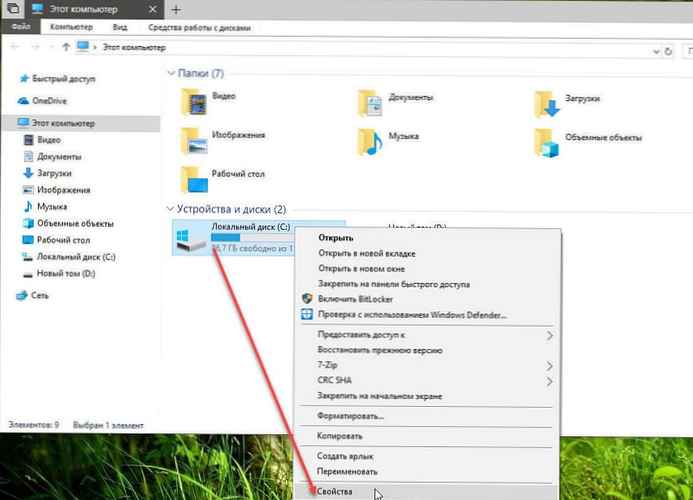
- Buka tab "Layanan".
- Di bagian ini "Periksa kesalahan" tekan tombolnya "Periksa".
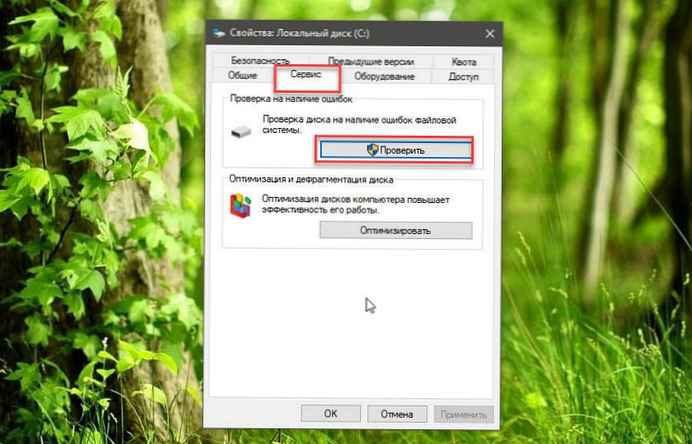
- Tekan tombol Periksa Drive.
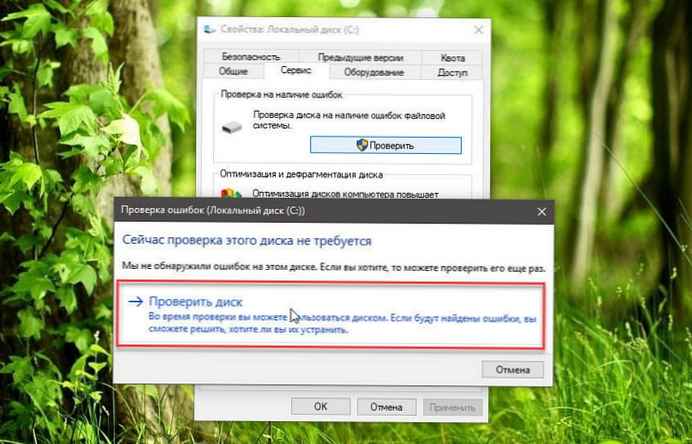
Jika utilitas tidak mendeteksi kesalahan, klik Tutup, tetapi jika ada kesalahan yang tidak bisa diperbaiki, Anda akan diminta untuk menjadwalkan pemindaian lain selama restart berikutnya.
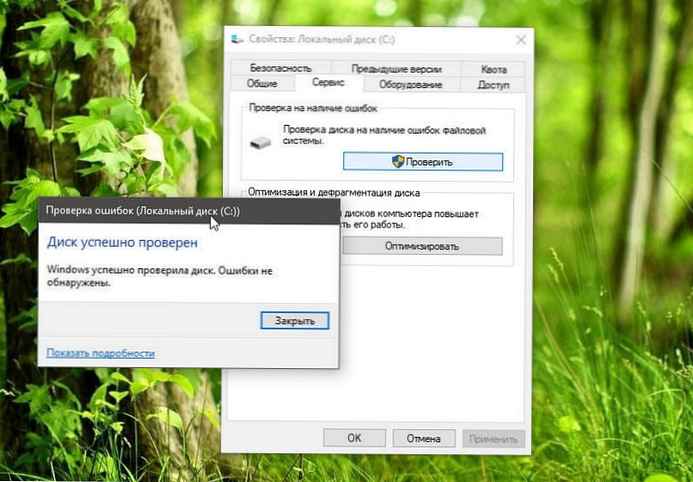
Setelah Anda mengikuti langkah-langkah di atas, hard drive Anda akan terus berfungsi tanpa masalah..
Cara memperbaiki kesalahan hard drive menggunakan PowerShell.
Selain itu, Anda dapat memeriksa dan memperbaiki kesalahan hard drive menggunakan alat Periksa Disk (chkdsk) langsung dari PowerShell:
- Buka PowerShell sebagai administrator.
- Ketik atau salin dan tempel perintah berikut untuk meluncurkan alat chckdsk dan tekan Enter:
chkdsk / f c:
Catatan: dimana dengan: -huruf drive untuk diperiksa.
Atau, jika Anda ingin memperbaiki bad sector pada hard drive Anda, gunakan perintah ini dan tekan Enter:
chkdsk / r c:
Anda harus selalu mulai dengan perintah / F untuk memperbaiki kesalahan, tetapi jika Anda masih memiliki masalah, maka Anda menggunakan alat dengan perintah / R.
Setelah pemindaian, jika kesalahan ditemukan, tetapi ada file yang digunakan, Anda akan diminta untuk menjadwalkan pemindaian selama startup sistem berikutnya.

Setelah Anda menyelesaikan pemeriksaan, hard drive memiliki kesalahan yang diperbaiki dan bad sector, itu harus mulai bekerja dengan benar lagi.
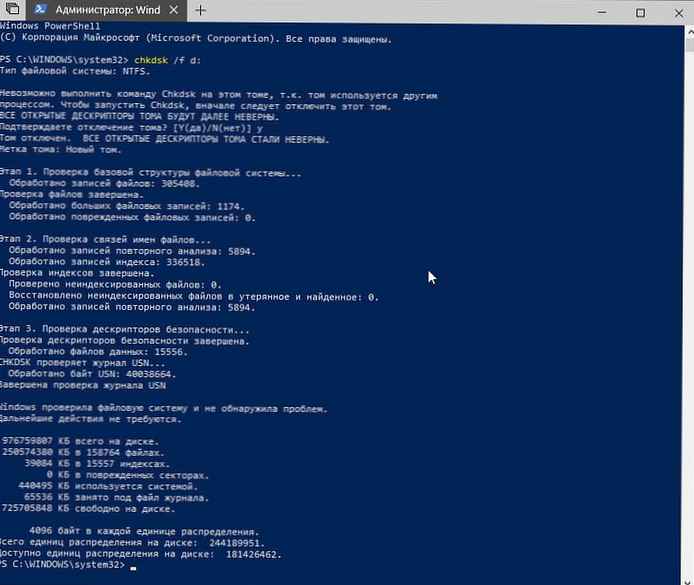
Jika Anda ingin tahu lebih banyak tentang opsi yang tersedia dengan chkdsk, gunakan perintah chkdsk /?.
Panduan ini ditujukan untuk perangkat yang menjalankan Windows 10, langkah-langkah yang dijelaskan di sini juga harus berfungsi pada Windows 8.1 dan Windows 7.
Anda mungkin tertarik pada: Cara menonaktifkan pengoptimalan disk otomatis di Windows 10.











